
Owen Little
0
1714
435
Tagi to świetny sposób na porządkowanie danych, dzięki czemu można je przesiać szybki kiedy musisz wyzerować konkretny element. Znaczniki oznaczone kolorami są jeszcze lepsze, a menedżer plików na komputerze Mac Finder 8 Porady Findera dla Maca dla nowicjuszy 8 Porady Findera dla Maca dla nowicjuszy Poruszanie się po plikach i folderach za pomocą natywnej przeglądarki plików Mac Finder jest dość łatwe, ale za menu kryje się wiele innych funkcji i skróty klawiaturowe. ma je - te kolorowe małe kropki na pasku bocznym.
Każdy domyślny tag otrzymuje swoją etykietę od koloru. Nie musisz jednak trzymać się tej etykiety, jak zobaczymy w dalszej części tego artykułu. Przyjrzyjmy się, jak najlepiej wykorzystać tagi macOS.
Co możesz zrobić z tagami?
Choć nazwy plików i przenoszenie ich do folderów logicznych są porządne, dane są uporządkowane, ale oznaczanie plików to krok dalej. Tagi robią to samo w przypadku plików, co etykiety Gmaila Odkryj na nowo etykiety Gmaila i na koniec oswajaj swoją skrzynkę odbiorczą Odkryj na nowo etykiety Gmaila i na koniec oswajaj swoją skrzynkę odbiorczą Istnieje wiele sposobów radzenia sobie z przeciążeniem wiadomości e-mail, ale jeden z nich jest pod nosem, że możesz nie być za pomocą: starych dobrych etykiet Gmaila. zrób dla ciebie e-maile: dodaj kontekst.
Dzięki tagom możesz szybko znaleźć różnorodne dane. Na przykład:
- Zdjęcia, które chcesz edytować później.
- Dane, które są użyteczne przez krótki czas, takie jak bilety lotnicze, badania postów na blogach i pierwsze szkice czegokolwiek.
- Zapisane artykuły, które planujesz przeczytać w weekend.
- Potwierdzenia, które chcesz zapisać Najlepsze aplikacje pokwitowań do skanowania, śledzenia i zarządzania rachunkami Najlepsze aplikacje pokwitowań do skanowania, śledzenia i zarządzania rachunkami Te aplikacje do skanowania pokwitowań pomogą Ci skanować, zapisywać i organizować każdy rachunek na potrzeby osobiste lub biznesowe . na sezon podatkowy.
Fajne w tagach na macOS jest to, że możesz łączyć różne typy plików pod jednym parasolem. Możesz także użyć wielu tagów zarówno do kategoryzacji plików, jak i późniejszego zawężenia wyszukiwania.
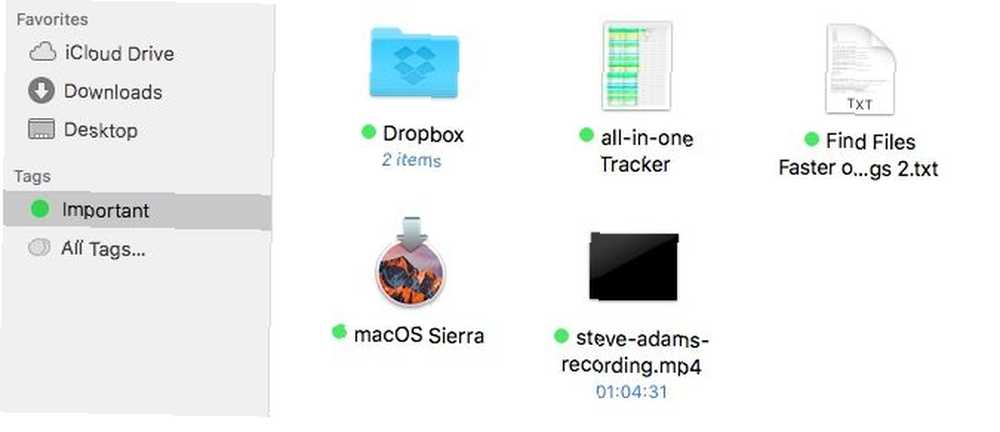
Jak tworzyć, edytować i usuwać tagi w Finderze
Finder pozwala utworzyć znacznik na kilka sposobów.
Oznaczanie z menu kontekstowego
Kliknij plik prawym przyciskiem myszy i wybierz Tagi… w menu kontekstowym. Pojawi się pole z polem tekstowym, w którym możesz wpisać nazwę znacznika, który chcesz utworzyć. Wpisz tę nazwę i naciśnij Wchodzić dwa razy. Spowoduje to utworzenie znacznika i przypisanie go do wybranego pliku.
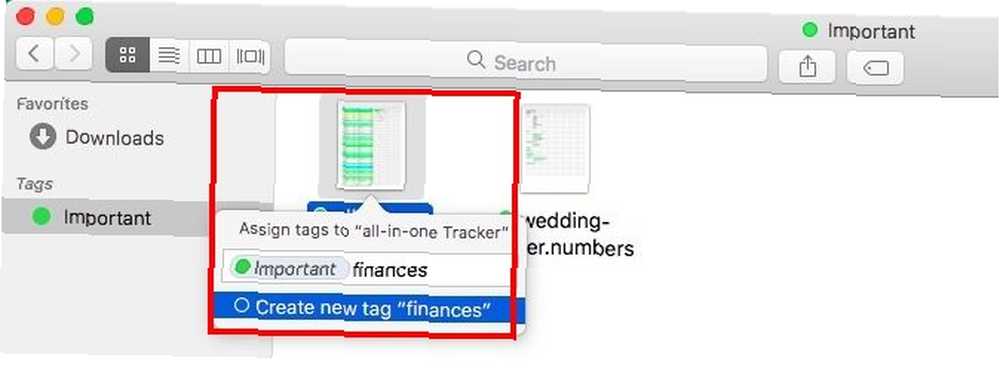
Przypisz więcej niż jeden tag: Aby przypisać wiele tagów do jednego pliku, musisz nacisnąć Wchodzić po każdej nazwie tagu, którą wpisujesz, a następnie raz na końcu, aby zakończyć proces. Jeśli trafisz wyjście lub kliknij gdzie indziej na ekranie zamiast naciskać Wchodzić na koniec nie ma dla ciebie nowych tagów.
Jeśli chcesz przypisać jeden lub więcej istniejących znaczników do pliku, wybierz je z listy, która pojawi się tuż pod polem znacznika. Po prostu wskaż i kliknij! Ta lista tagów odzwierciedla ten, który pojawia się na pasku bocznym.
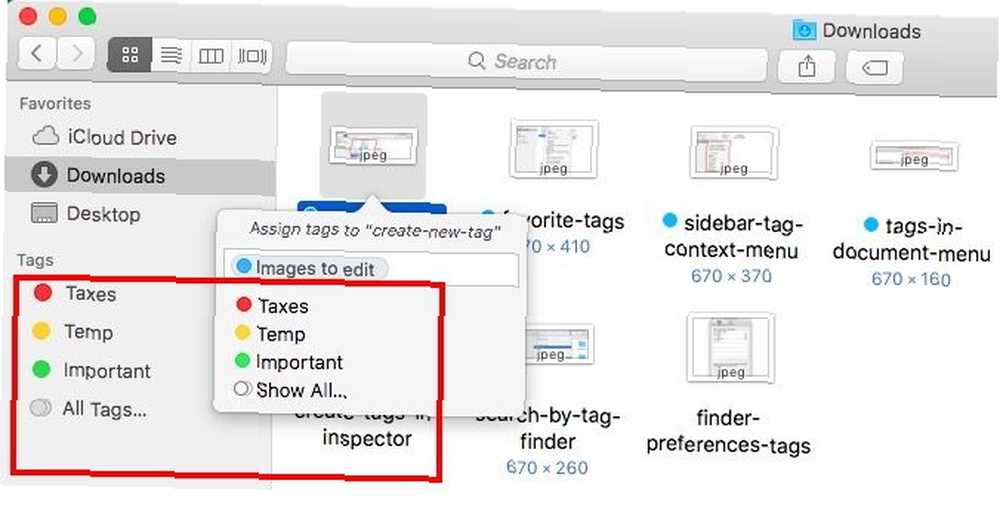
“Un”-przypisz tag: Powiedzmy, że w środku tagowania zdecydujesz, że nie chcesz jednak używać konkretnego tagu dla wybranego pliku. Jeśli wybierzesz ten znacznik w polu tekstowym i klikniesz Kasować klucz, macOS nie będzie już używać tego znacznika dla tego pliku. To nie kasować usuń tag - musisz wyświetlić menu kontekstowe tagu na pasku bocznym lub odwiedzić Preferencje> Tagi za to.
Dodaj znacznik do zakładek: Czy jesteś ciekawy znaczników, które możesz wybrać bezpośrednio z menu kontekstowego? To są “ulubiony” tagi do szybkiego użycia w menu Findera. Możesz wybrać, które tagi będą wyświetlane jako ulubione. Aby dowiedzieć się, jak to zrobić, przejdź do Zarządzaj wszystkimi swoimi tagami sekcja poniżej.

Tagowanie z paska narzędzi
Zamiast wywoływać okno dialogowe Tagi z menu kontekstowego pliku, przywołaj je za pomocą Edytuj tagi przycisk paska narzędzi po wybraniu pliku. ZA “pole tagu” pojawia się w pobliżu przycisku paska narzędzi. Wygląda i działa jak ten, o którym mówiliśmy powyżej, więc nie powinieneś mieć problemów z uruchomieniem go.
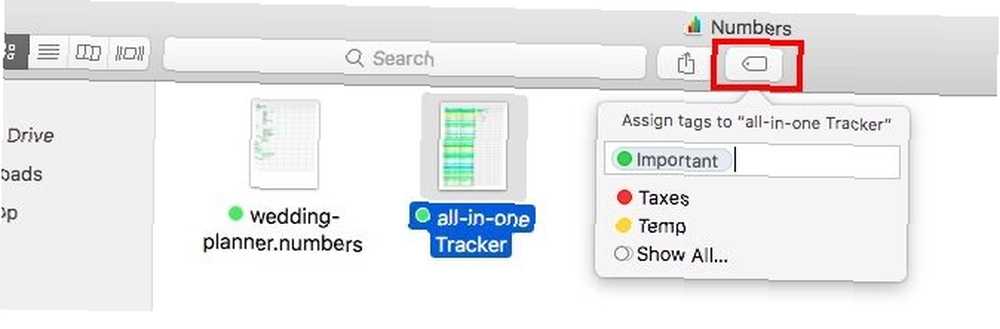
Jeśli nie widzisz Edytuj tagi przycisk, najprawdopodobniej ukryłeś go podczas jednego z działań związanych z odtajnieniem 9 porad dla minimalistycznego i wydajniejszego Maca 9 porad dla minimalistycznego i bardziej wydajnego Maca Interfejs twojego Maca jest czysty i piękny, ale z kilkoma drobnymi poprawkami tu i tam możesz go trochę dopracować, aby uzyskać przyjemniejsze wrażenia z pracy na komputerze. . Aby przywrócić ten przycisk, najpierw kliknij prawym przyciskiem myszy w dowolnym miejscu paska narzędzi. Następnie wybierz Dostosuj pasek narzędzi… opcja z menu, aby wyświetlić cały zestaw dostępnych przycisków paska narzędzi. Teraz przeciągnij Edytuj tagi przycisk z tego zestawu do paska narzędzi.
Tagowanie z Inspektora plików
Możesz dodawać / usuwać tagi z okna Inspector lub Get Info dla dowolnego pliku lub folderu. Aby wyświetlić Inspektora dla wybranego pliku, kliknij Plik> Uzyskaj informacje lub naciśnij Cmd + I. Ponownie, sekcja znaczników tutaj jest repliką pola tworzenia znaczników, które widzieliśmy powyżej.
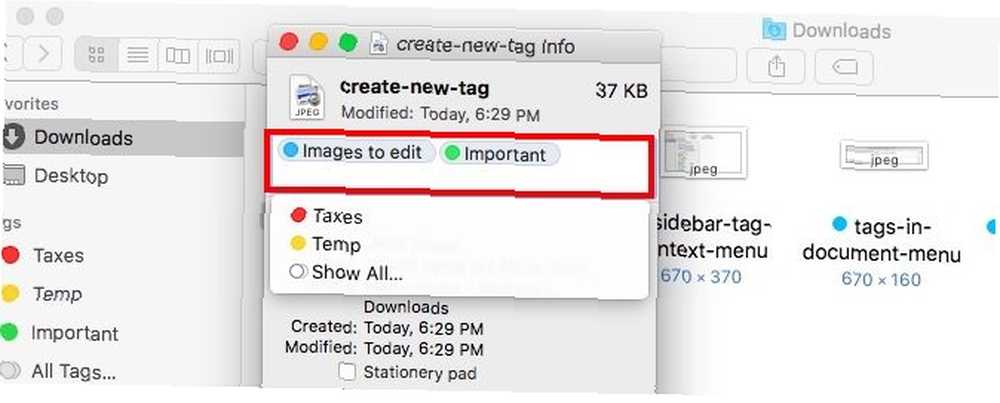
Tagowanie w aplikacjach
Ten sam mechanizm tagowania, który omówiliśmy powyżej, znajdziesz także w kilku innych miejscach:
- The “dokument” menu - Menu, które pojawia się po kliknięciu nazwy pliku lub dokumentu w aplikacjach takich jak Preview, Pages i QuickTime Player.
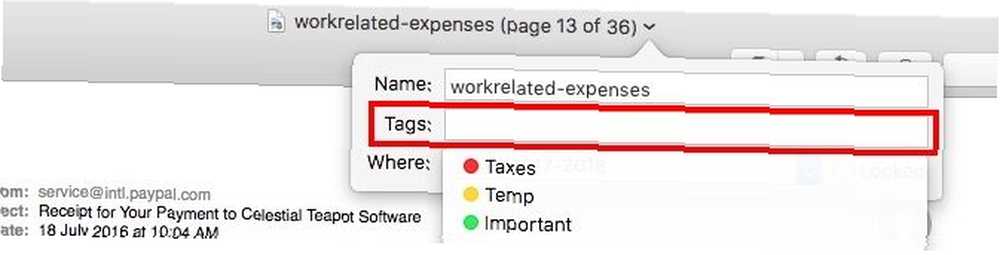
- The Zapisać i Zapisz jako… okna dialogowe

Ponieważ te opcje oznaczania są dostępne w aplikacjach, mają zastosowanie tylko do plików. Aby oznaczyć foldery, musisz wrócić do menu kontekstowego, paska narzędzi lub Inspektora.
Zarządzaj wszystkimi swoimi tagami
Jeśli chcesz tworzyć, edytować i usuwać tagi zbiorczo, Tagi zakładka w Finderze Preferencje jest droga. Otwórz okno dialogowe Preferencje, klikając Finder> Preferencje… lub naciskając Cmd + , na klawiaturze.
Następnie przejdź do Tagi patka. Tutaj zobaczysz listę wszystkich tagów dostępnych do użycia, w tym wszystkich utworzonych w locie za pomocą menu kontekstowego, paska narzędzi Findera i tak dalej. Aby utworzyć nowe tagi i usunąć istniejące tutaj, użyj “+“/”-” przyciski poniżej listy znaczników.
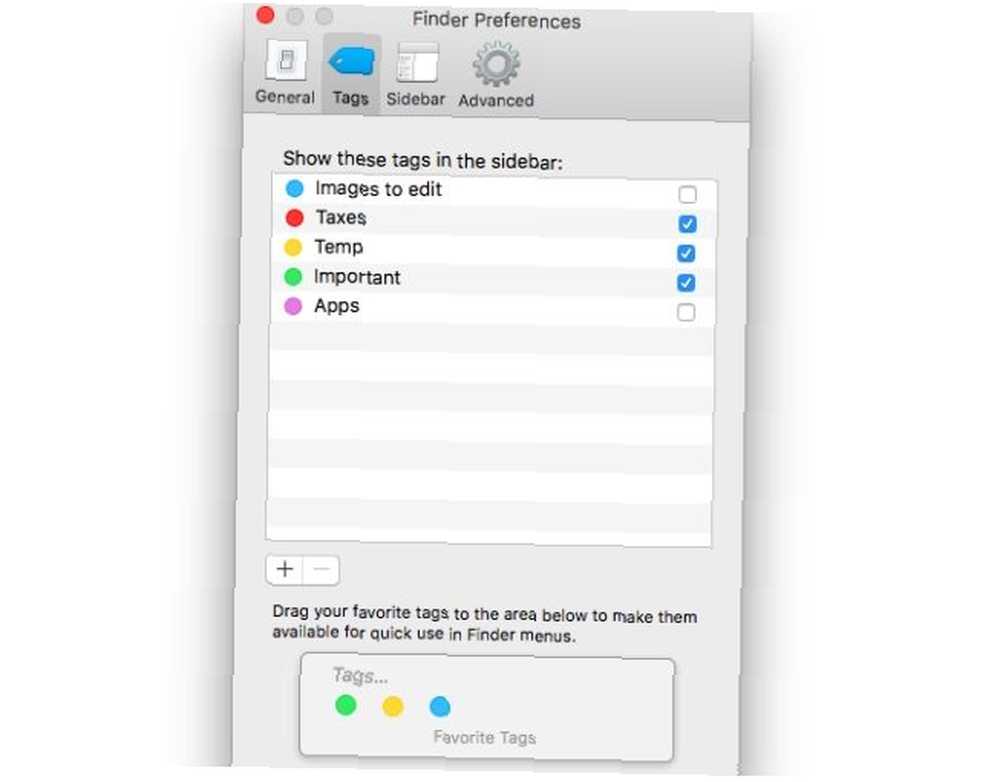
Aby zmienić nazwę tagu, naciśnij Wchodzić po wybraniu tagu. Możesz nawet przypisać mu inny kolor - kliknij istniejący kolor znacznika na liście, aby wyświetlić menu dostępnych kolorów. Usuń zaznaczenie pola wyboru dla dowolnego tagu, jeśli nie chcesz, aby ten tag pojawiał się na pasku bocznym Findera.
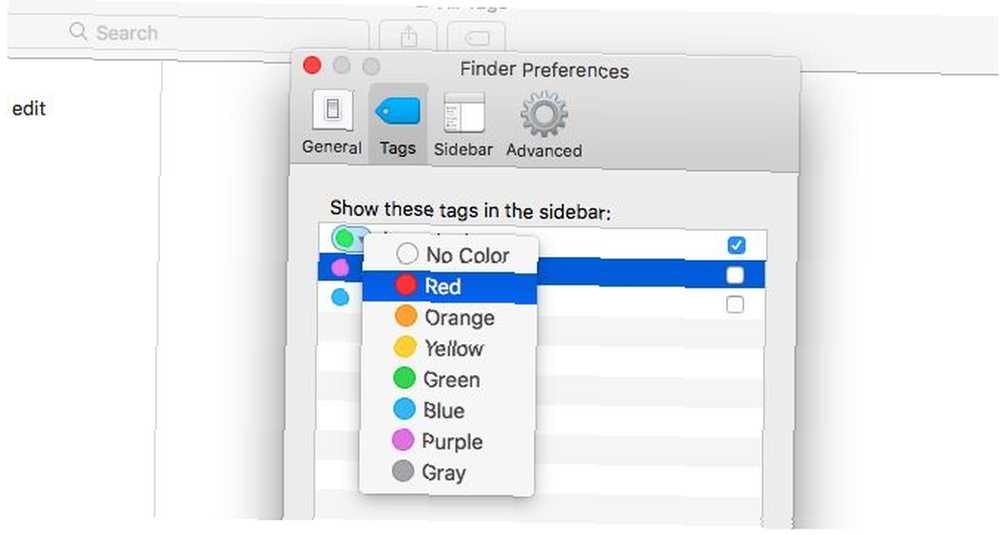
Dowolny znacznik przeciągnięty z listy znaczników i upuszczony na “Ulubione” obszar pod listą pojawi się w menu Findera w celu szybkiego wyboru i odznaczenia. Przeciągnij znacznik z tego obszaru, aby zniknął z menu kontekstowego.
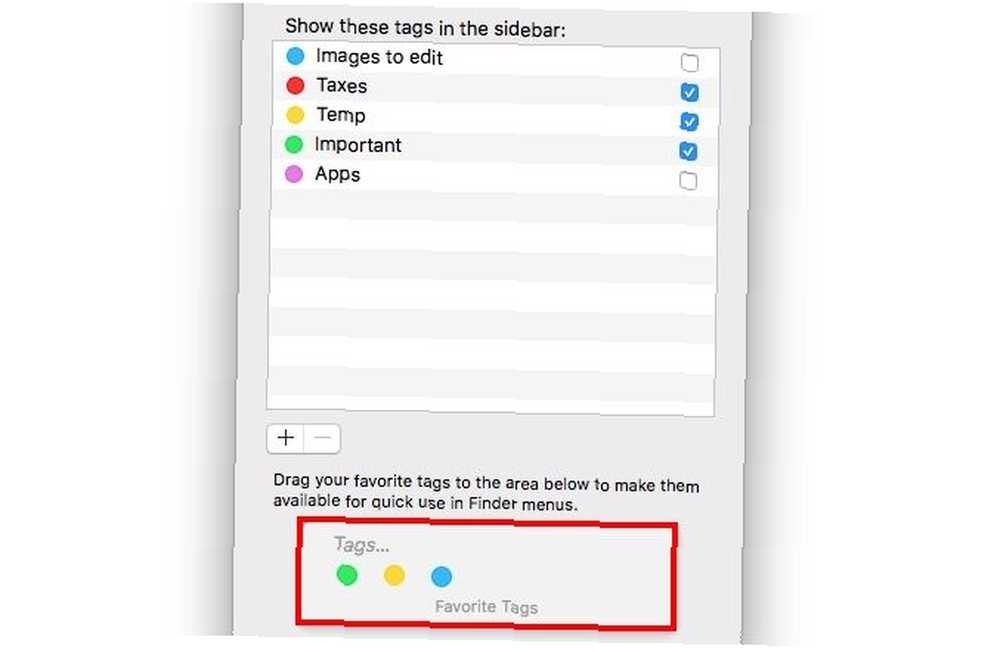
Prawdopodobnie zauważyłeś, że możesz manipulować tagami z paska bocznego Findera za pomocą ich menu kontekstowego. Opcje, które możesz wybrać, są oczywiste, więc nie zajmiemy się nimi. Pamiętaj jednak o różnicy między Usuń tag i Usuń z paska bocznego opcje menu. Ten ostatni ukrywa tag przed widokiem, ale nie usuwa go na dobre.
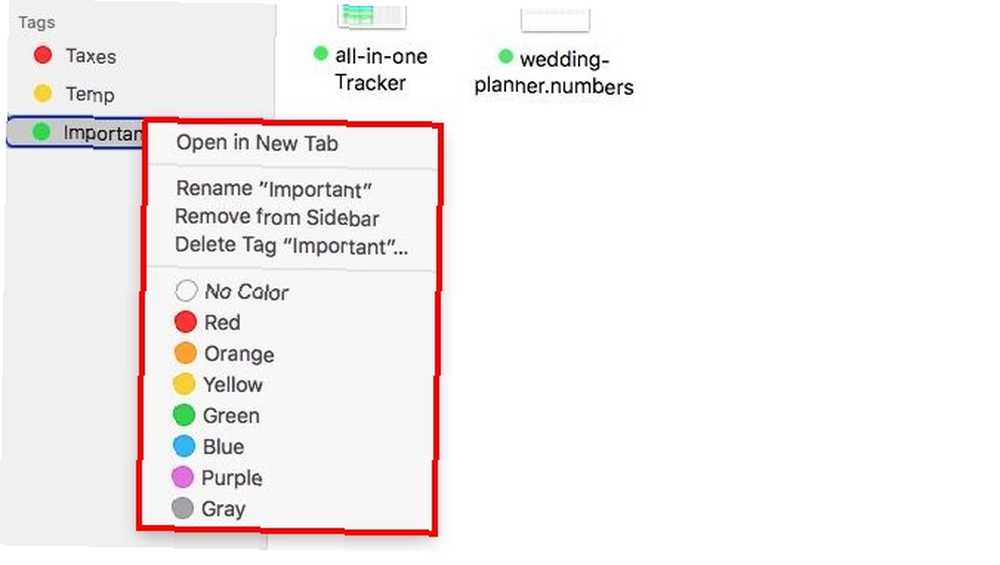
Jak używać tagów w celu uproszczenia wyszukiwania plików
Być może już zorientowałeś się, że możesz filtrować pliki i foldery według tagów, klikając dowolny z tagów na pasku bocznym Findera. Co możesz zrobić poza tym? Mamy kilka sugestii:
- Szukaj według znacznika w Finderze. Zacznij wpisywać nazwę tagu lub jego kolor w pasku wyszukiwania Findera, a następnie możesz wybrać z pasujących tagów, które się pojawią.
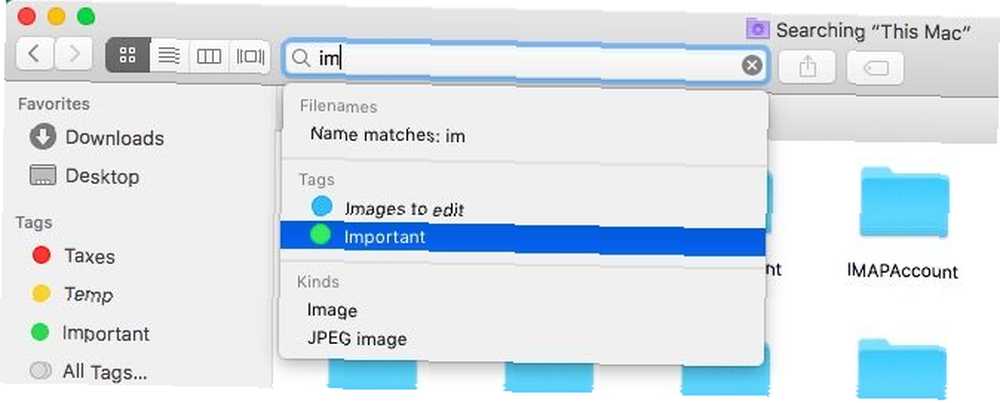
- Skonfiguruj inteligentny folder do filtrowania według (wielu) znaczników 8 inteligentnych folderów, których potrzebujesz na komputerze Mac (i jak je skonfigurować) 8 inteligentnych folderów, których potrzebujesz na komputerze Mac (i jak je skonfigurować) Inteligentny folder Mac pozwala zgrupuj razem podobne pliki z całego komputera. Oto jak z nich korzystać i kilka świetnych przykładów na początek. .
- Poproś Siri o filtrowanie plików według określonego znacznika.
- Organizuj elementy Findera według tagów za pomocą Sortuj według i Zorganizowane przez opcje pod Widok> Pokaż opcje widoku.
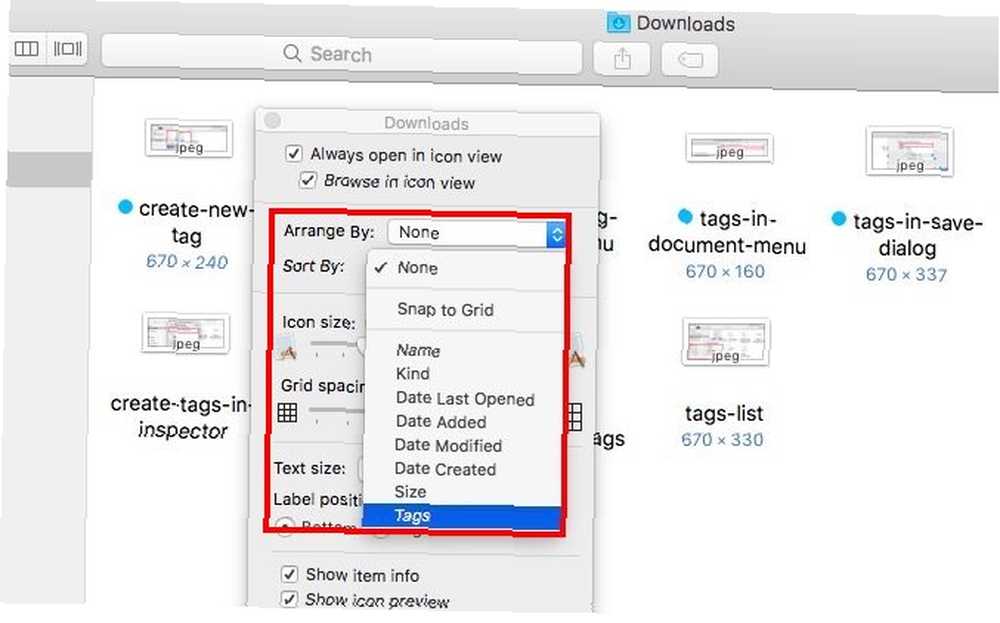
- Wyszukaj według tagu w Spotlight, wpisując etykietka: Nazwa znacznika. Szkoda, że wyszukiwanie tagów w centrum uwagi nie wydaje się działać dla wszystkich i nie ma łatwego wyjaśnienia ani rozwiązania w zasięgu wzroku. Chociaż nie będzie to dla ciebie problemem, jeśli korzystasz z aplikacji innej firmy, która obsługuje wyszukiwanie tagów macOS.
Czy używasz tagów??
Musimy przyznać, że system tagowania na macOS jest czasami nieco temperamentny, ale nadal warto go używać. Jeśli natrafisz na usterkę lub dwie, ponowne uruchomienie Findera powinno rozwiązać problem. Aby to zrobić, przytrzymaj Opcja klucz i Cmd klucz, kliknij ikonę Findera w Docku i kliknij Wznowienie z wyskakującego menu.
Jeśli do tej pory ignorowałeś tagi na komputerze Mac, zachęcamy do ich przetestowania. Pomogą Ci znaleźć właściwe pliki i foldery przy minimalnym wysiłku za każdym razem.
Chcesz uzyskać więcej wskazówek dotyczących korzystania z Findera na komputerze Mac? Sprawdź, jak wykonywać zadania jednym kliknięciem dzięki Szybkim działaniom Findera Szybkie działania Findera Pełne zadania Maca jednym kliknięciem Szybkie działania Findera Pełne zadania Maca jednym kliknięciem Szybkie działania w systemie macOS ułatwiają tworzenie niestandardowych przepływów pracy, które wykonują powtarzalne zadania w kilka sekund. Oto jak je wypróbować teraz. .











